È possibile stampare più fogli di disegno di diverse dimensioni.
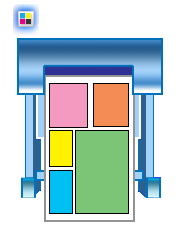
Per la procedura guidata Multi-Sheet Plot, è possibile selezionare i file IDW, DWF 2D e DWG.
- Dal menu Start, fare clic su Programmi
 Autodesk
Autodesk  Autodesk Inventor 2018 [versione]
Autodesk Inventor 2018 [versione]  Autodesk Multi-Sheet Plot.
Autodesk Multi-Sheet Plot.
- Nella procedura guidata di Multi-Sheet Plot, sezione Imposta pagina, specificare le preferenze del foglio:
- Fare clic sulla freccia per selezionare una delle stampanti elencate. Se necessario, fare clic su Proprietà per specificare la qualità della carta e le preferenze di layout.
- Nella casella Foglio, modificare i tipi di foglio in base alle esigenze. Specificare le unità, le dimensioni della carta, la distanza tra le viste, la scala e le preferenze per la visualizzazione del contorno.
- Nella casella Margini, specificare i margini superiore, inferiore, sinistro e destro.
- Fare clic su Avanti.
- Nella pagina Seleziona file di disegno, specificare il progetto che contiene i disegni da stampare e selezionare i file di origine:
- Nella pagina Selezione file di disegno, selezionare i file di origine:
- Nella casella Progetto, verificare il nome del progetto o fare clic su Sfoglia per selezionare un altro progetto.
- Nel riquadro File di origine, selezionare un disegno e fare clic sulla freccia destra per aggiungerlo al riquadro File selezionati. È possibile selezionare file IDW, file DWF 2D e file DWG.
- Nel riquadro File selezionati, verificare gli elementi. Se opportuno, selezionare uno o più disegni e fare clic sulla freccia sinistra per rimuoverli dall'elenco.
Suggerimento: Per selezionare più file, tenere premuto il tasto CTRL o MAIUSC e fare clic su un nome di file da selezionare.
- Se necessario, fare clic su Sfoglia per individuare singoli file IDW, DWF 2D o DWG da stampare.
- Per iniziare a generare un composto, fare clic su Avanti. I fogli vengono disposti automaticamente nell'area di stampa per utilizzare l'area in modo efficiente.
Nota: Se uno o più fogli nei disegni selezionati sono più grandi dell'area di stampa, viene visualizzato un messaggio di avviso. Tornare ad Imposta pagina per scegliere dimensioni carta differenti o a Selezione file di disegno per rimuovere alcuni file dall'elenco di selezione. Se lo si preferisce, è possibile scegliere Ignora il file o Adatta dimensione.
- Nella pagina Anteprima, è possibile visualizzare il composto nella casella di anteprima e le informazioni nella casella Rapporto. Se sono state generate più pagine, fare clic su Avanti o Indietro per passare da una pagina all'altra.
Se disponibile, usare la rotella del mouse per utilizzare le funzioni di zoom.
Una volta ottenuto il risultato desiderato, fare clic su Invia.
- Nella pagina Stampa:
- La casella Stampante visualizza la stampante selezionata in Imposta pagina e ne elenca lo stato, il tipo e la connessione.
Se necessario, selezionare la casella di controllo Stampa su file per eseguire la stampa su un file invece di inviarlo ad una stampante.
In caso di stampa su file, è possibile selezionare il comando Progr. operazione per impostare un orario di stampa mediante Programmazione operazioni. Una volta salvato il file di stampa, viene aperto Programmazione operazioni per impostare un orario di stampa.
- Nella casella Orientamento, verificare l'orientamento delle pagine stampate. Per modificare l'orientamento, tornare alla finestra di dialogo Imposta pagina e fare clic su Proprietà.
- Nella casella Impostazioni, specificare il numero di copie. Selezionare Fascicola, se necessario. È possibile selezionare Tutti i colori in nero.
- Nella casella Intervallo di stampa, selezionare Tutte le pagine, Solo foglio corrente o Fogli. Se viene selezionata l'opzione Fogli, specificare fogli singoli o intervalli di fogli.
- Selezionare Stampa per iniziare la stampa. Le pagine verranno stampate in base alle preferenze.
- La casella Stampante visualizza la stampante selezionata in Imposta pagina e ne elenca lo stato, il tipo e la connessione.